¿Cómo usar una computadora portátil o tableta con Windows como segundo monitor?


Es un hecho bien conocido que dos monitores siempre son mejores que uno. Pero no es necesario comprar otra pantalla para aumentar su productividad: puede usar una computadora portátil o tableta con Windows de repuesto como segundo (o tercer) monitor para su configuración principal. Windows 11 tiene herramientas integradas que permiten usar otro dispositivo Windows como pantalla inalámbrica con comodidades adicionales y sin aplicaciones de terceros, por lo que aquí se explica cómo usar una computadora portátil o tableta con Windows como segundo monitor.
¿Puedo usar mi computadora portátil o tableta con Windows como segundo monitor?
Si desea utilizar una computadora portátil o tableta con Windows como segundo monitor, asegúrese de que sean compatibles con Miracast, una tecnología de visualización inalámbrica. A continuación se explica cómo verificar si su computadora es compatible con Miracast:
- Presione Win + R y escriba dxdiag .
- Haga clic en Sí cuando se le solicite.
- Presione Guardar toda la información y especifique dónde debe guardar Windows un archivo de texto con los datos de su sistema.
- Abra el archivo guardado y busque la opción Miracast en Información del sistema. Si dice «Disponible», puede usar su dispositivo como una pantalla inalámbrica. El artículo termina aquí si una de sus computadoras no es compatible con Miracast.
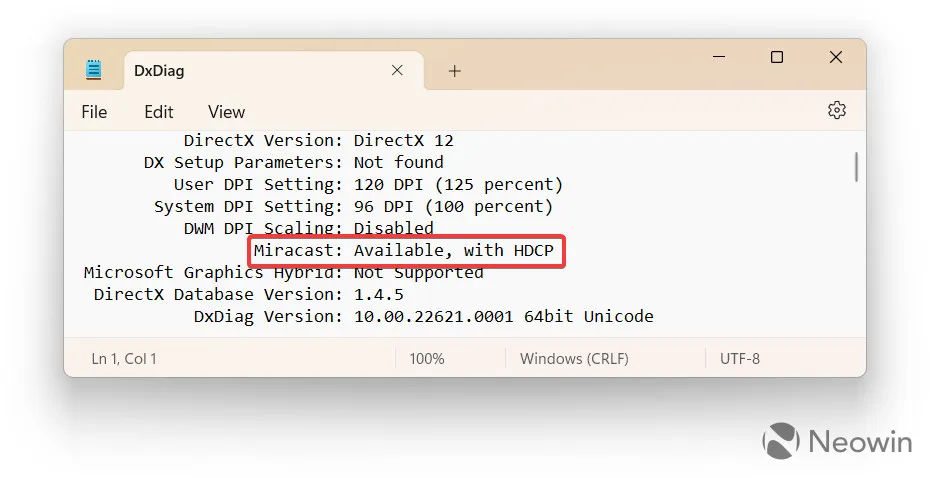
¿Cómo usar una computadora portátil o tableta con Windows como monitor?
Wireless Display es una característica oculta dentro de las versiones modernas de Windows, y su uso requiere la descarga e instalación de componentes adicionales de Windows, lo que significa que muy pocos usuarios pueden tropezarse con ella accidentalmente. Aún así, es una poderosa característica de productividad para aquellos que tienen dos o más computadoras con Windows.
Tome el dispositivo que desea usar como segundo monitor y asegúrese de que esté conectado a la misma red que su computadora principal. Además, use redes de 5 GHz para una mejor calidad de imagen y capacidad de respuesta.
- Abra Configuración de Windows y vaya a Aplicaciones > Funciones opcionales .
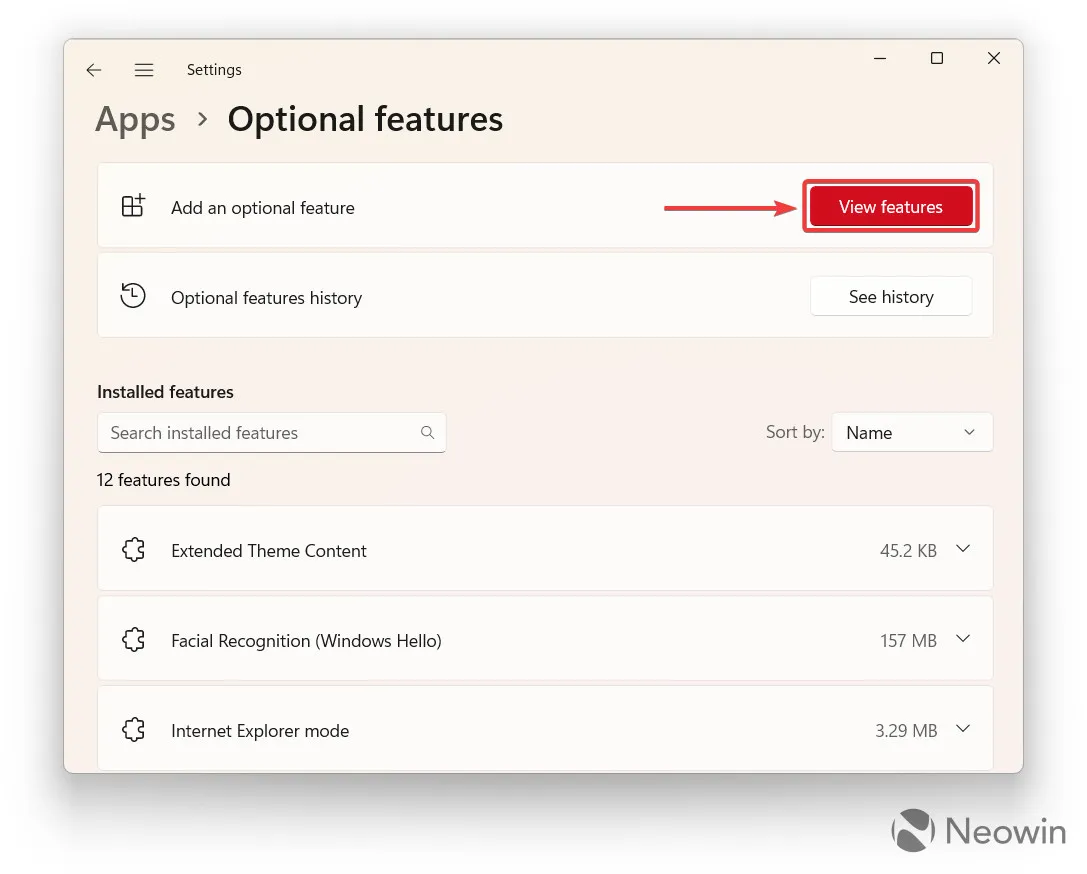
- Haz clic en Ver características .
- Escriba Pantalla inalámbrica y coloque una marca de verificación junto a la opción correspondiente en los resultados de búsqueda.
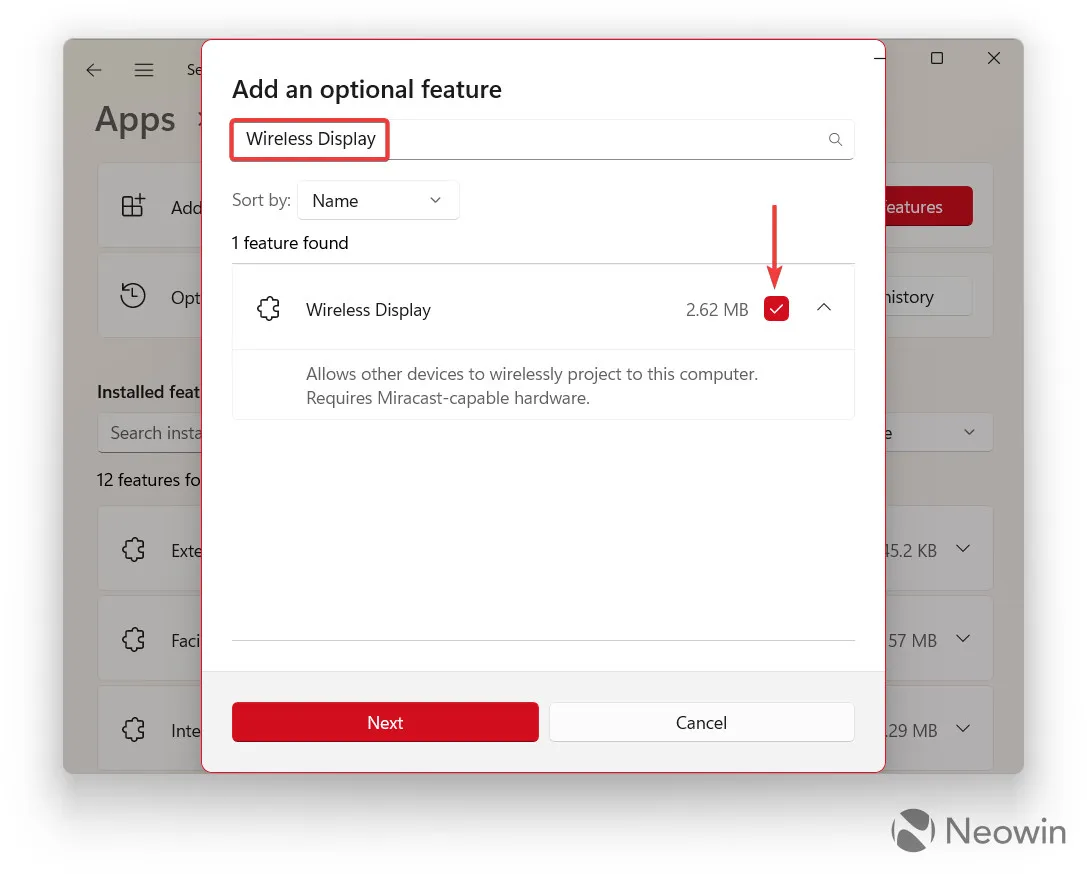
- Presiona Siguiente y luego Instalar . Tenga en cuenta que el procedimiento requiere una conexión a Internet activa, ya que debe descargar alrededor de 3 MB de componentes adicionales.
- Espere a que Windows complete el proceso. Puede rastrearlo en la sección Acciones recientes.
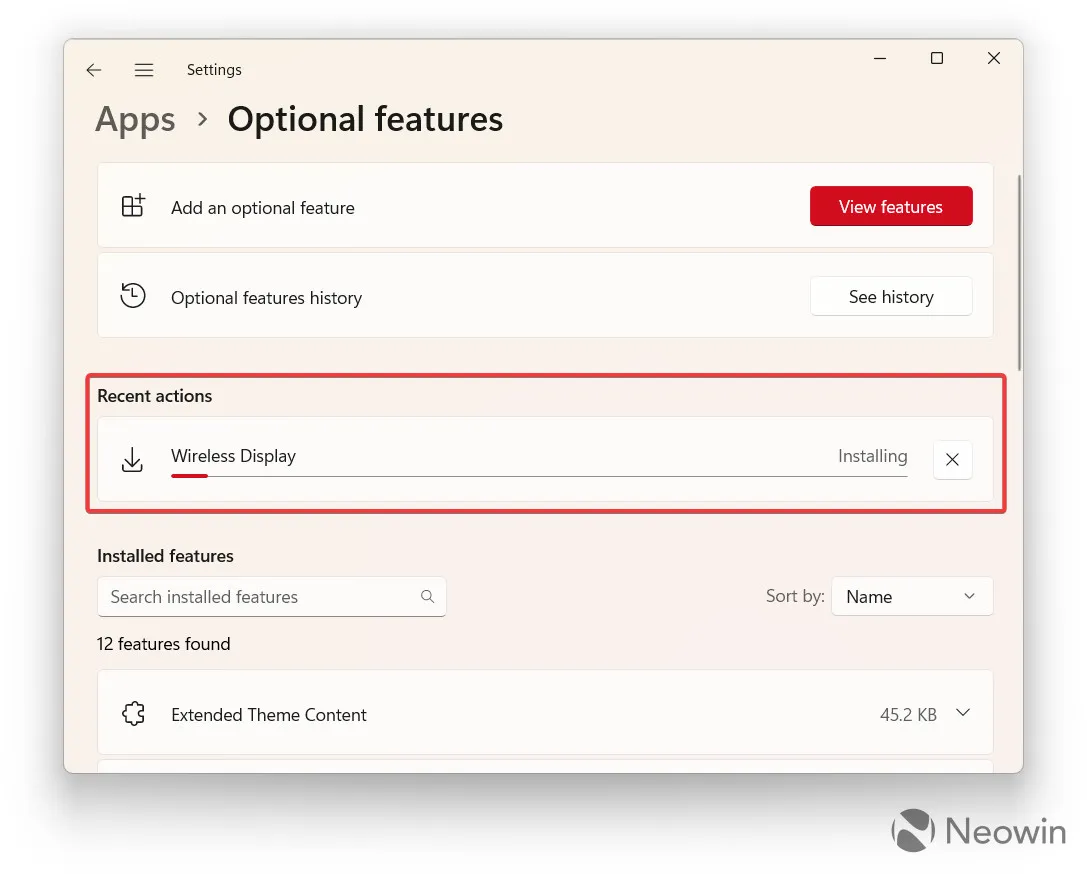
Ahora puede abrir el menú Inicio y ver la aplicación Wireless Display . Es responsable de usar su computadora portátil o tableta con Windows como monitor secundario, y aquí se explica cómo usarlo:
- Inicie la aplicación Wireless Display en la computadora que desea usar como monitor para su PC principal. La aplicación debe informar que el dispositivo está listo para una conexión inalámbrica.

- Vaya a su computadora principal y presione Win + K. También puede abrir Configuración rápida, presionar el botón de edición, hacer clic en Agregar y seleccionar Transmitir .
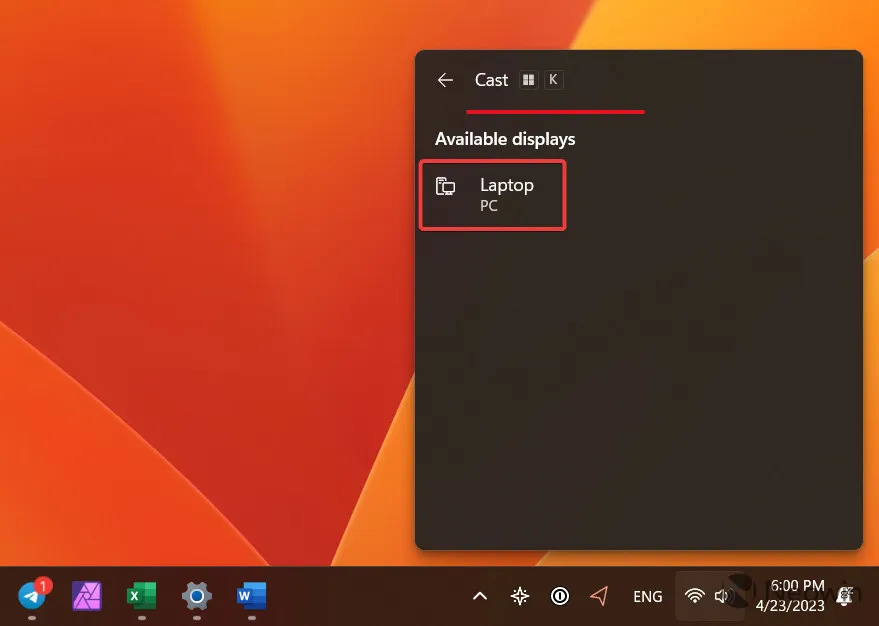
- Haga clic en su computadora portátil o tableta de la lista de dispositivos disponibles.
- Seleccione un modo de visualización: duplicado (la misma imagen en ambas pantallas), extendido (el segundo dispositivo funciona como un monitor adicional) o solo la segunda pantalla (se explica por sí mismo).
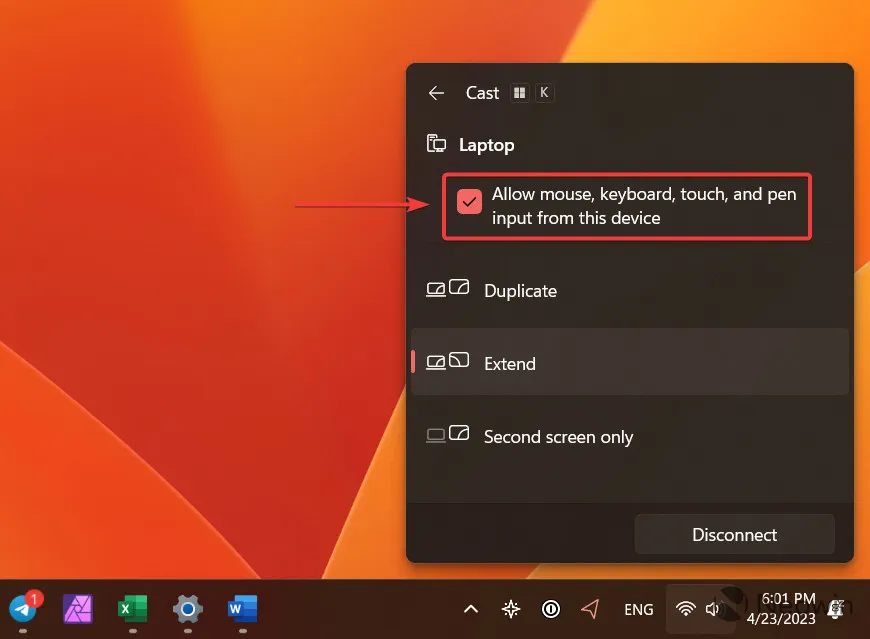
Al conectar una computadora portátil o tableta como segundo monitor, puede colocar una marca de verificación junto a Permitir. .. entrada desde esta opción de dispositivo para usar su teclado y panel táctil para controlar su PC principal.
Para desconectar un monitor inalámbrico, presione Win + K en su dispositivo principal y haga clic en Desconectar .



Deja una respuesta